Riešenie problémov s kódom chyby 506 v Obchodu Play
Market Play - hlavný spôsob prístupu k novým aplikáciám a aktualizácia tých, ktoré sú už nainštalované na smartphone alebo tablete so systémom Android. Je to jedna z najdôležitejších komponentov operačného systému od spoločnosti Google, ale jeho práca nie je vždy dokonalá - niekedy sa môžete stretnúť s najrôznejšími chybami. Ako odstrániť jeden z nich, ktorý má kód 506, uvedieme v tomto článku.
Ako odstrániť chybu 506 v službe Obchod Play
Chybový kód 506 sa nedá nazvať bežným, ale počet používateľov chytrých telefónov so systémom Android sa s ním stále musel vysporiadať. Tento problém sa vyskytuje pri pokuse o inštaláciu alebo aktualizáciu aplikácií v Obchodu Play. Rozširuje sa tak na softvér od vývojárov tretích strán, ako aj na značkové produkty Google. Z toho môžeme urobiť dosť logický záver - príčina nesúladu spočíva priamo v samotnom operačnom systéme. Zvážte, ako túto chybu opraviť.

Metóda 1: Vymažte vyrovnávaciu pamäť a údaje
Väčšina chýb, ktoré sa vyskytujú pri pokuse o inštaláciu alebo aktualizáciu aplikácií v Obchodu Play, je možné vyriešiť odstránením údajov značkových aplikácií. Patria sem priamo služby Market a služby Google Play.
Faktom je, že tieto aplikácie na dlhú dobu aktívneho používania nahromadia najväčšie množstvo odpadových dát, ktoré narúšajú ich stabilnú a bezproblémovú prevádzku. Preto je potrebné odstrániť všetky tieto dočasné informácie a vyrovnávaciu pamäť. Pre vyššiu efektivitu by ste mali vrátiť softvér aj na predchádzajúcu verziu.
- Akýmkoľvek dostupným spôsobom otvorte "Nastavenia" mobilného zariadenia. Ak to chcete urobiť, klepnite na ikonu ozubeného kolieska v závese, na hlavnej obrazovke alebo v aplikácii aplikácie.
- Prejdite do zoznamu aplikácií výberom položky s rovnakým označením (alebo podobným významom). Potom otvorte zoznam všetkých aplikácií klepnutím na položku "Inštalované" alebo "Tretia strana" alebo na "Zobraziť všetky aplikácie" .
- V zozname nainštalovaného softvéru vyhľadajte Obchod Play a prejdite na jeho parametre jednoduchým kliknutím na meno.
- Prejdite do sekcie "Úložisko" (môže sa tiež nazývať "Údaje" ) a klepnite striedavo na tlačidlá Vymazať vyrovnávaciu pamäť a Vymazať dáta . Samotné tlačidlá, v závislosti od verzie systému Android, môžu byť umiestnené horizontálne (priamo pod názvom aplikácie) a vertikálne (v skupinách "Pamäť" a "Cache" ).
- Po dokončení vyčistenia sa vráťte späť na krok - na stránke o základných informáciách o trhu. Klepnite na tri vertikálne body umiestnené v pravom hornom rohu a vyberte položku "Odstrániť aktualizácie" .
- Teraz sa vráťte späť k zoznamu všetkých nainštalovaných aplikácií, nájdite služby Google Play a prejdite na ich nastavenia kliknutím na meno.
- Otvorte sekciu "Ukladanie" . Po kliknutí naň kliknite na tlačidlo Vymazať vyrovnávaciu pamäť a potom klepnite na položku Spravovať miesto vedľa nej.
- Na nasledujúcej stránke kliknite na tlačidlo "Vymazať všetky údaje" a potvrďte svoje zámery kliknutím na tlačidlo "OK" v rozbaľovacej otázke.
- Poslednou akciou je odstránenie aktualizácií služieb. Rovnako ako v prípade trhu vráťte sa na stránku hlavných parametrov aplikácie, klepnite na tri zvislé body v pravom rohu a vyberte len dostupnú položku - "Odstrániť aktualizácie" .
- Teraz opustite "Nastavenia" a reštartujte mobilné zariadenie. Po spustení skúste znova aktualizovať alebo inštalovať aplikáciu.
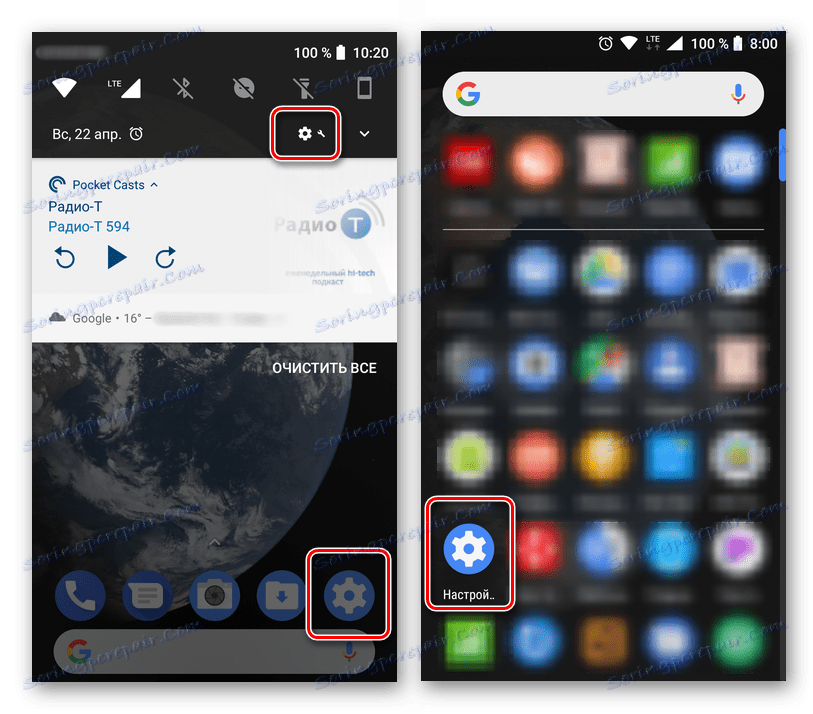
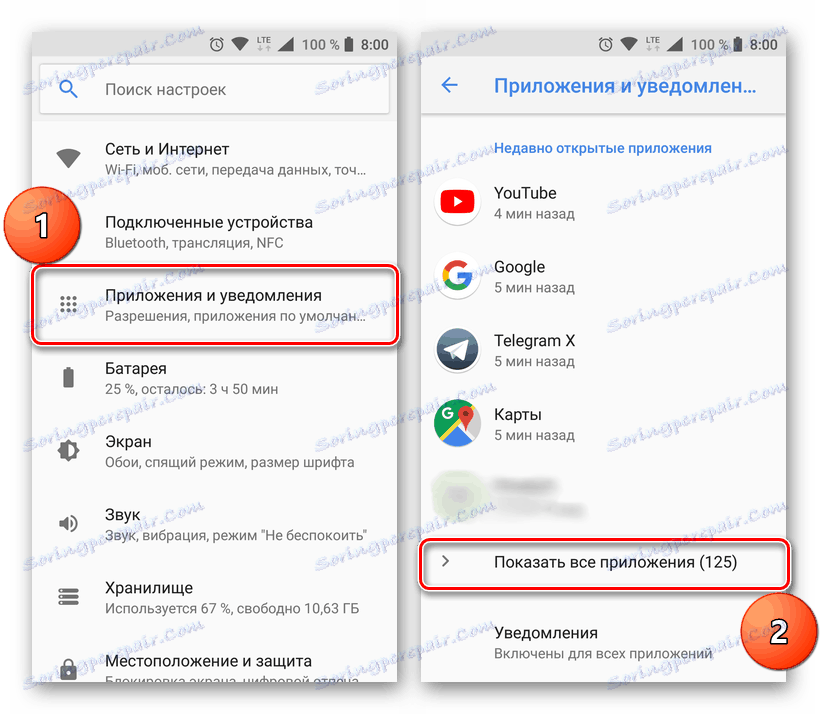
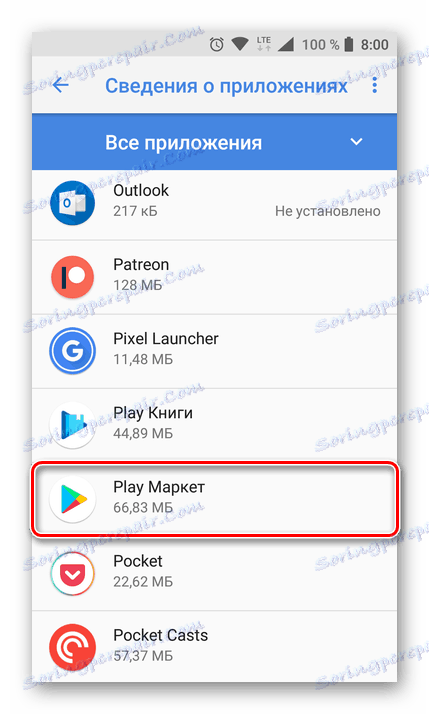
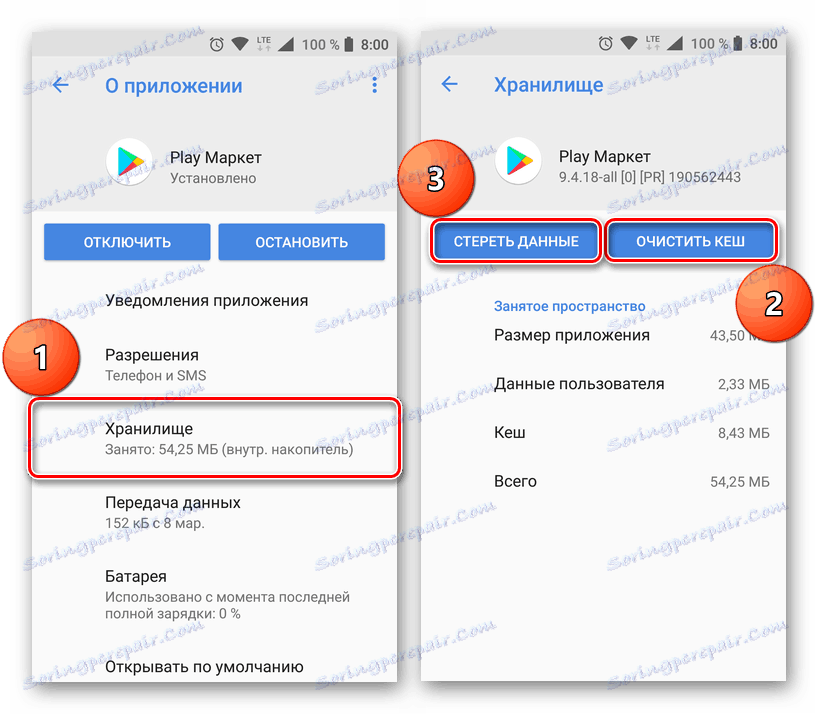
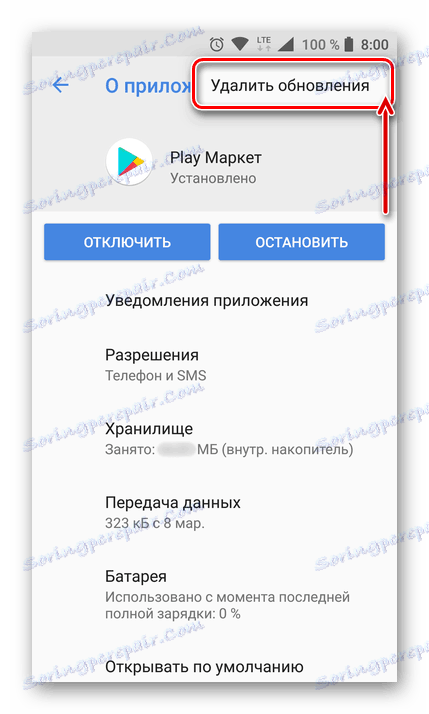
Poznámka: Vo verziách s Androidom nižším ako 7 je samostatné tlačidlo na odstránenie aktualizácií, na ktoré by ste mali kliknúť.
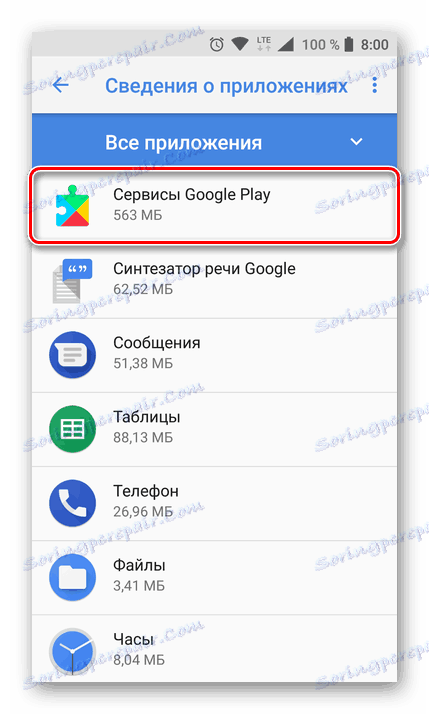
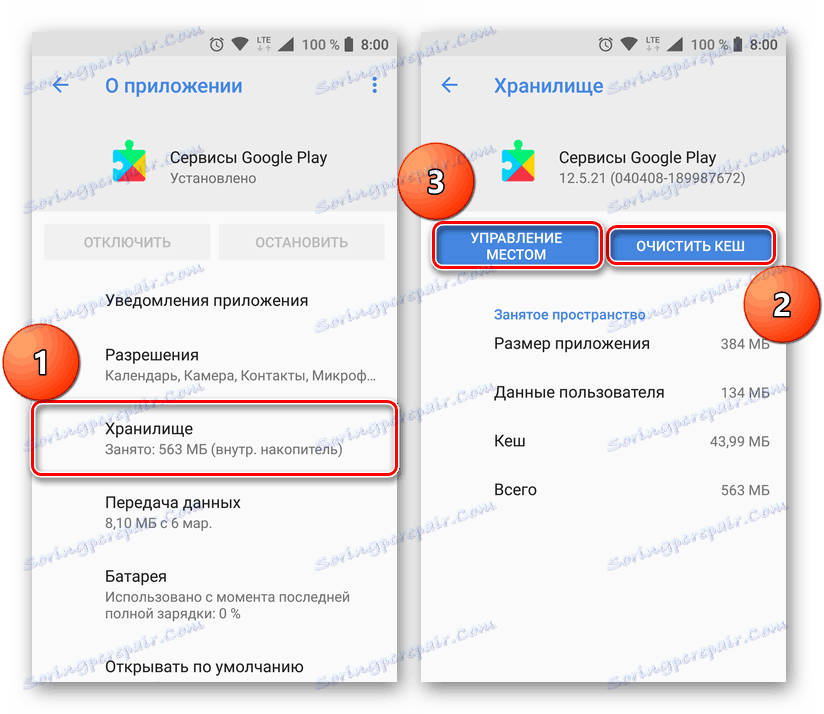
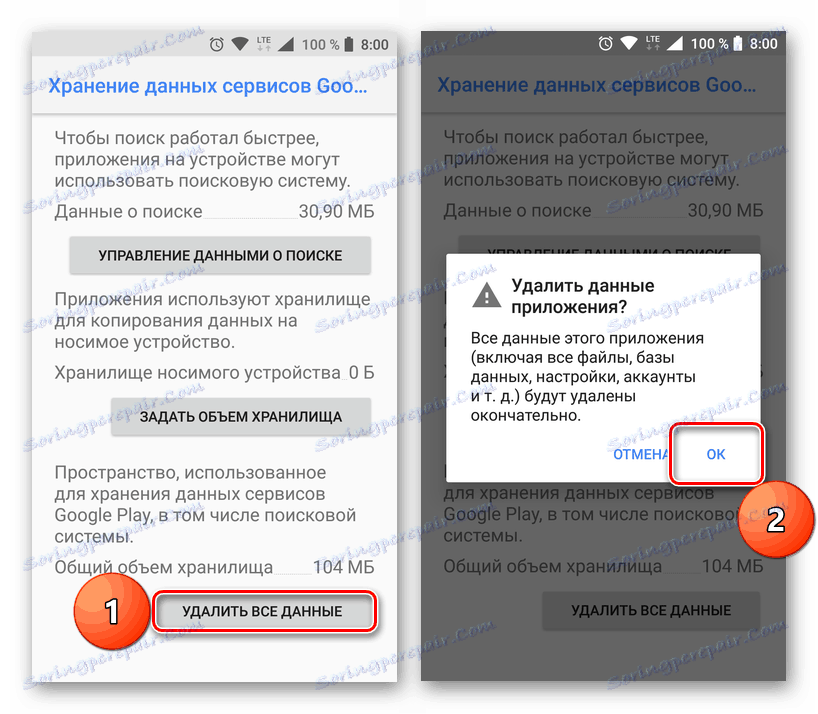
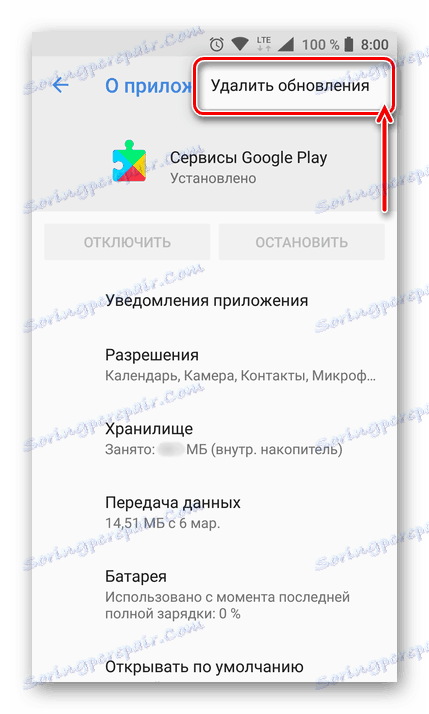
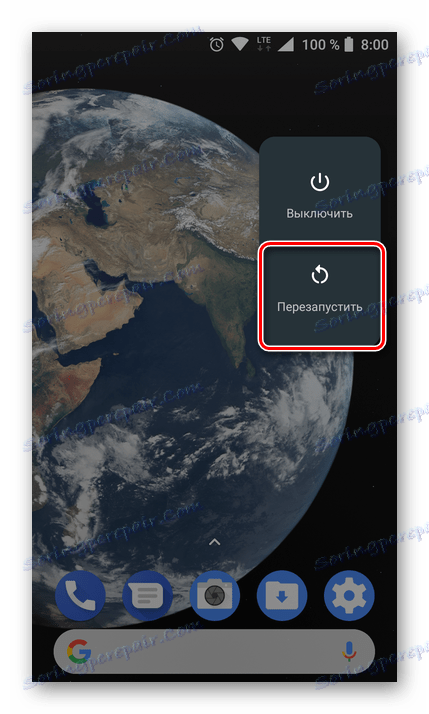
Ak sa chyba 506 nestane znovu, banálne zúčtovanie údajov o trhu a službách mu pomohlo zbaviť sa. Ak problém pretrváva, postupujte podľa nasledujúcich možností, aby ste ho vyriešili.
Metóda 2: Zmena miesta inštalácie
Pravdepodobne problém s inštaláciou vzniká kvôli pamäťovej karte používanej v telefóne, a to presnejšie, pretože aplikácie sú štandardne nainštalované. Ak je jednotka nesprávne naformátovaná, poškodená alebo má jednoducho triedu rýchlosti, ktorá nie je dostatočná pre pohodlné používanie na konkrétnom zariadení, môže to spôsobiť chybu, ktorú uvažujeme. Nakoniec prenosné médium nie je večné a skôr alebo neskôr sa môže zlyhať.
Ak chcete zistiť, či je príčina chyby 506 a ak je to tak, opravte ho, môžete skúsiť zmenu umiestnenia pre inštaláciu aplikácií z externého do interného úložiska. Ešte lepšie je zveriť túto voľbu samotnému systému.
- V "Nastaveniach" mobilného zariadenia prejdite do sekcie "Pamäť" .
- Klepnite na položku "Preferované miesto inštalácie." Pri výbere sa ponúknu tri možnosti:
- Vnútorná pamäť;
- Pamäťová karta;
- Inštalácia podľa uváženia systému.
- Odporúčame vám vybrať prvú alebo tretiu možnosť a potvrdiť svoje akcie.
- Potom ukončite nastavenia a spustite Obchod Play. Pokúste sa nainštalovať alebo aktualizovať aplikáciu.
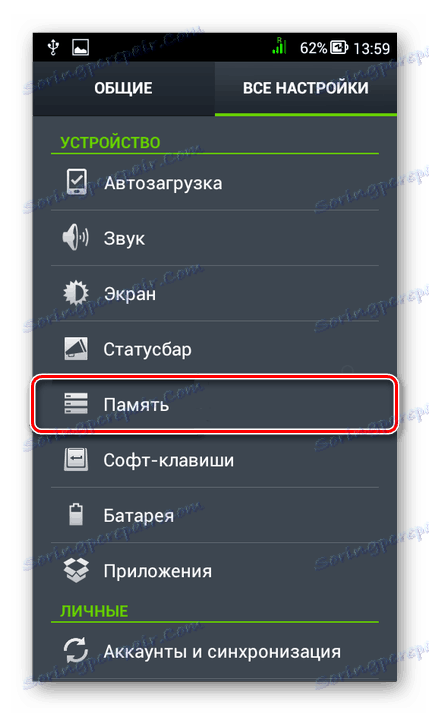
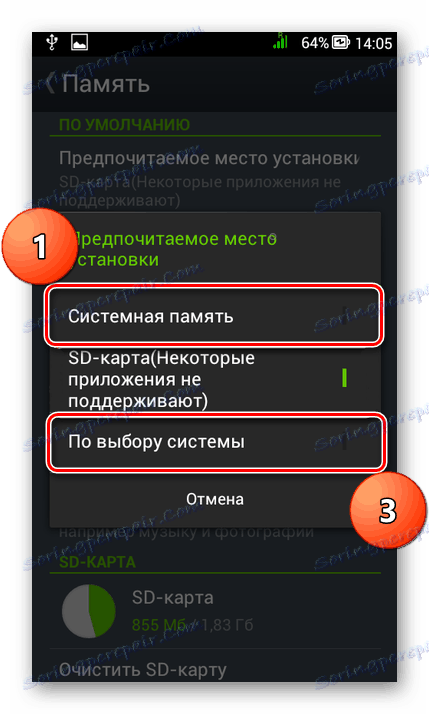
Pozri tiež: Prepnutie pamäte smartphonu so systémom Android z interného na externý
Chyba 506 by mala zmiznúť a ak sa tak nestane, odporúčame dočasne deaktivovať externú jednotku. Ako to urobiť, je popísané nižšie.
Pozri tiež: Presúvanie aplikácií na pamäťovú kartu
Metóda 3: Vypnite pamäťovú kartu
Ak zmena miesta inštalácie nepomohla, môžete sa pokúsiť úplne zakázať kartu SD. Toto, rovnako ako vyššie uvedené riešenie, je dočasné opatrenie, ale vďaka tomu môžete zistiť, či externá jednotka súvisí s chybou 506.
- Otvorte "Nastavenia" vášho smartfónu, nájdite časť "Ukladanie" (Android 8) alebo "Pamäť" (vo verziách Android pod 7) a prejdite naň.
- Klepnite na ikonu napravo od názvu pamäťovej karty a vyberte položku "Remove SD card" .
- Po vypnutí zariadenia microSD prejdite do Obchodu Play a pokúste sa nainštalovať alebo aktualizovať aplikáciu pri sťahovaní, ktorá chyba 506 sa objavila.
- Akonáhle je aplikácia nainštalovaná alebo aktualizovaná (a s najväčšou pravdepodobnosťou sa to stane), vráťte sa do nastavenia mobilného zariadenia a prejdite do sekcie "Úložisko" ( "Pamäť" ).
- Akonáhle sa v ňom objaví, klepnite na názov pamäťovej karty a vyberte možnosť "Pripojiť kartu SD".
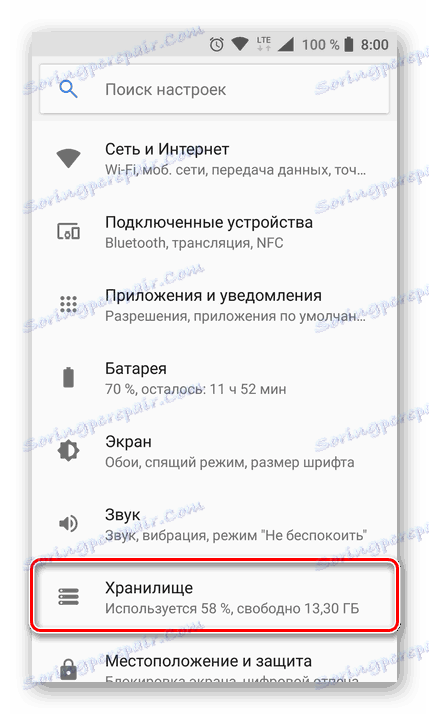

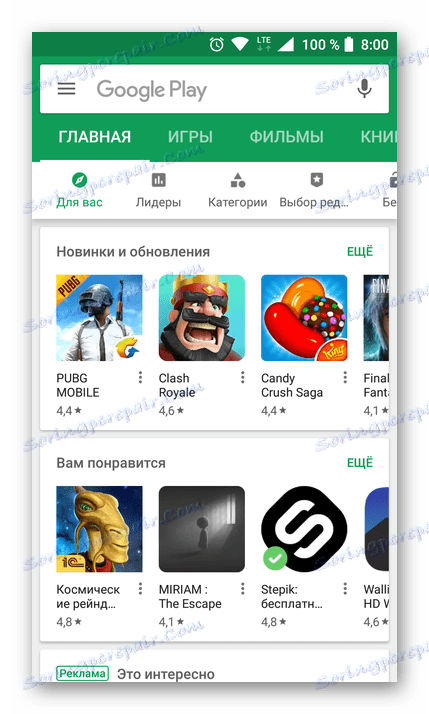
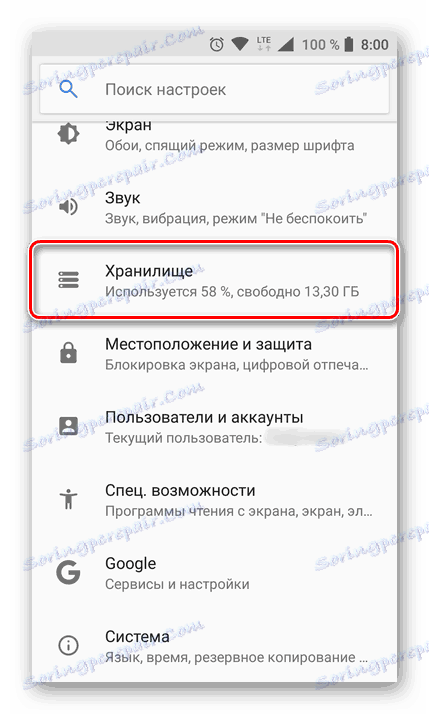

Prípadne sa môžete pokúsiť mechanicky odpojiť mikroSD, to znamená, že ho odstráňte priamo z inštalačného otvoru, najprv nezabudnite ho vypnúť v "Nastaveniach" . Ak dôvody na 506. chybu, o ktorej uvažujeme, sú zahrnuté v pamäťovej karte, problém sa odstráni. Ak zlyhanie nezmizne, prejdite na nasledujúcu metódu.
Metóda 4: Odstráňte a prepojte svoj účet Google
V prípadoch, keď žiadna z vyššie uvedených metód nepomohla vyriešiť chybu 506, môžete sa pokúsiť odstrániť účet Google používaný na vašom smartfóne a potom ho znova pripojiť. Úloha je dosť jednoduchá, ale pre jej implementáciu potrebujete poznať nielen váš email GMail alebo mobilné číslo pripojené k nemu, ale aj heslo z neho. V skutočnosti sa môžete rovnako zbaviť mnohých ďalších bežných chýb v práci na trhu Play.
- Prejdite na položku Nastavenia a nájdite položku "Účty" . V rôznych verziách systému Android, ako aj v shelloch značiek tretích strán môže mať táto časť parametrov iný názov. Môže sa teda nazývať "Účty" , "Účty a synchronizácia" , "Iné účty" , "Používatelia a účty" .
- V požadovanej sekcii nájdite účet Google a klepnite na jeho názov.
- Teraz kliknite na tlačidlo Odstrániť účet . V prípade potreby poskytnite systému potvrdenie výberom príslušnej položky v rozbaľovacom okne.
- Po odstránení účtu Google bez opustenia časti Účty prejdite nadol a klepnite na položku Pridať účet . V zobrazenom zozname kliknite na Google kliknutím na Google.
- Alternatívne zadajte svoje prihlasovacie meno (telefónne číslo alebo e-mail) a heslo z vášho účtu a po vyplnení polí kliknite na tlačidlo "Next" . Okrem toho budete musieť súhlasiť s podmienkami licenčnej zmluvy.
- Po prihlásení ukončite nastavenia, spustite Obchod Play a pokúste sa inštalovať alebo aktualizovať aplikáciu.
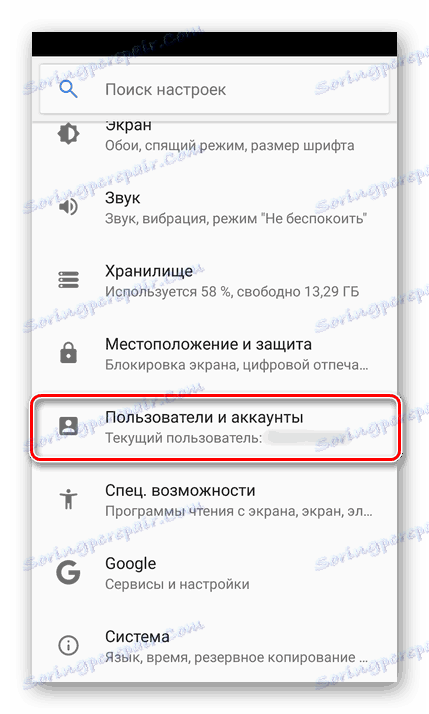
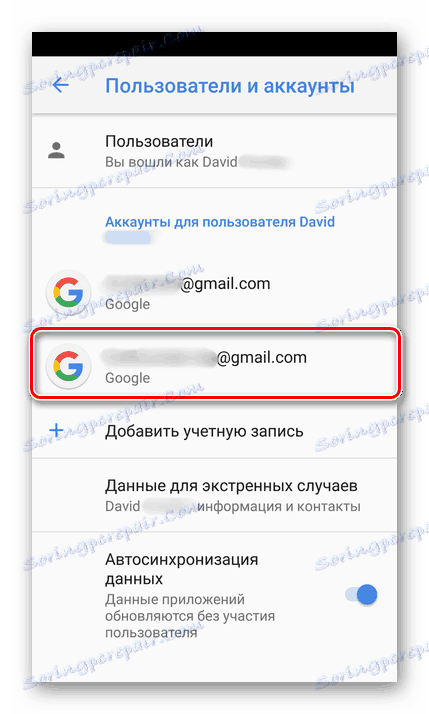
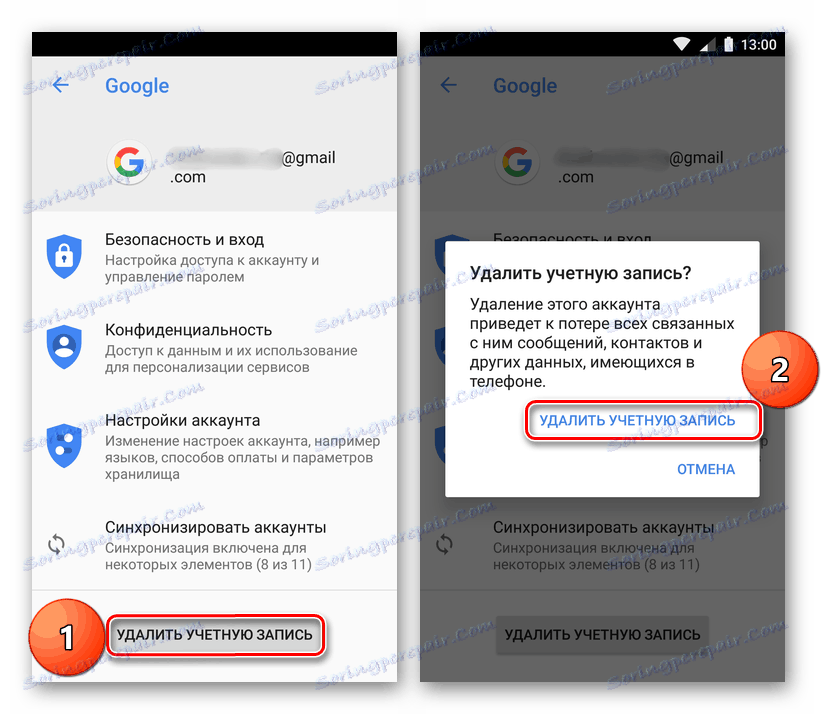
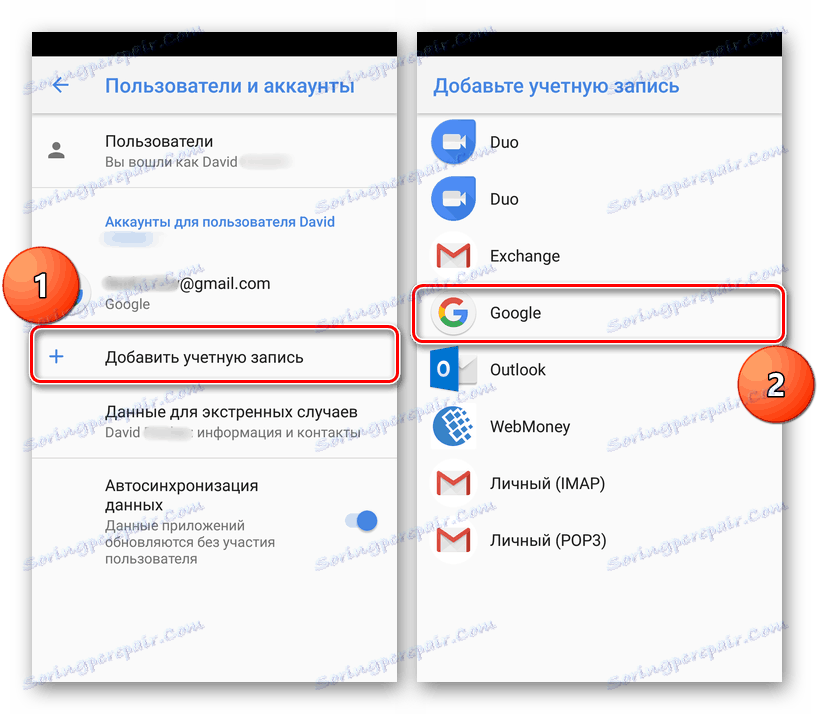
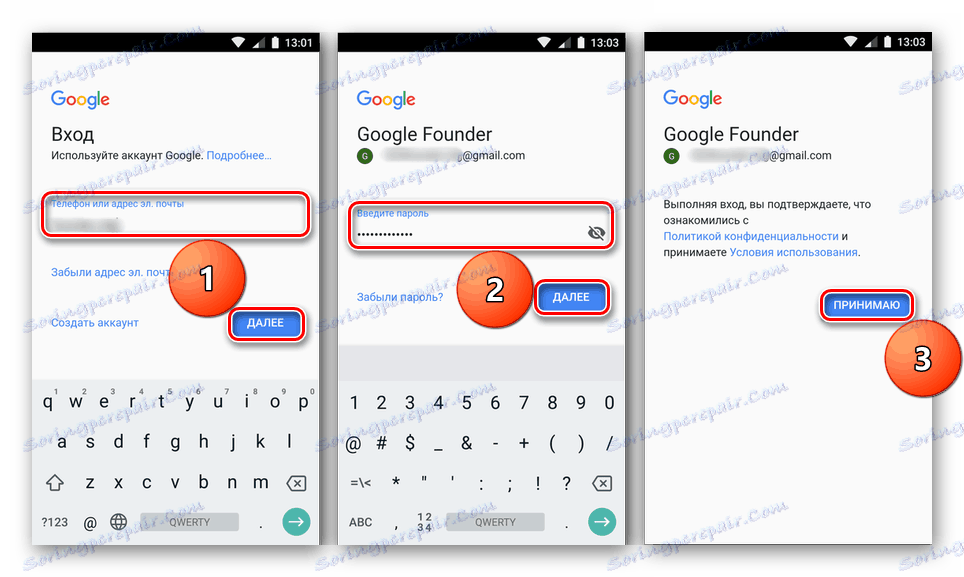
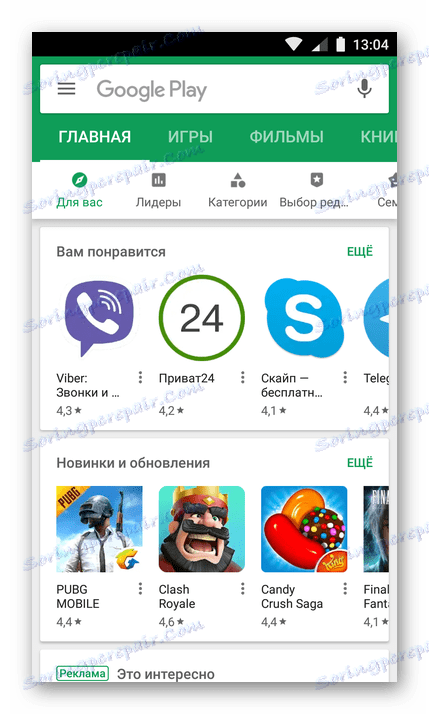
Úplné odstránenie vášho účtu Google a jeho pripojenie by určite malo pomôcť eliminovať chybu 506, rovnako ako takmer akékoľvek zlyhanie v Obchodu Play, ktoré má podobné dôvody. Ak to ani nepomôže, budete musieť ísť na triky, klamúť systém a tlačiť softvér irelevantnej redakčnej rady na to.
Metóda 5: Nainštalujte predchádzajúcu verziu aplikácie
V tých zriedkavých prípadoch, kedy sa žiadna z dostupných a opísaných metód nedopustila chyby 506, zostáva len pokúsiť sa nainštalovať potrebnú aplikáciu, ktorá by obchádza Play Market. Ak to chcete urobiť, musíte si stiahnuť súbor APK, umiestniť ho do pamäte mobilného zariadenia, nainštalovať ho a potom sa pokúsiť aktualizovať priamo cez oficiálny obchod.

Inštalačné súbory pre aplikácie pre systém Android nájdete na tematických stránkach a fórach, z ktorých najpopulárnejší je APKMirror. Po prevzatí a umiestnení súboru APK na smartphone budete musieť povoliť inštaláciu z tretích strán, čo sa dá vykonať v nastaveniach zabezpečenia (alebo v závislosti od verzie operačného systému). Viac o tom môžete získať zo samostatného článku na našej webovej stránke.
Ďalšie podrobnosti: Inštalácia súborov APK na smartphonoch s Androidom
Metóda 6: Alternatívne uloženie aplikácií
Nie všetci používatelia vedia, že okrem Marketu Play existuje niekoľko alternatívnych obchodov s aplikáciami pre Android. Áno, tieto rozhodnutia nemožno nazvať oficiálne, ich použitie nie je vždy bezpečné a dosah je oveľa užší, ale majú aj výhody. Takže na trhu tretích strán nájdeme nielen cenné alternatívy plateného softvéru, ale aj softvér, ktorý úplne chýba v oficiálnom obchode Google App Store.
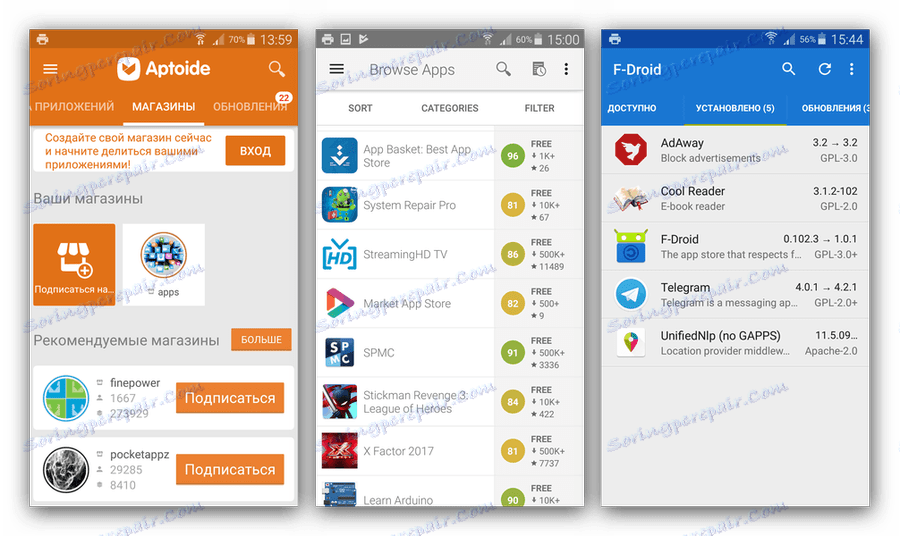
Odporúčame, aby ste sa na našej stránke oboznámili so samostatným materiálom, ktorý sa venuje podrobnej kontrole trhu tretích strán. Ak vás niektorý z vás zaujíma, stiahnite ho a nainštalujte ho na svojom smartfóne. Potom pomocou vyhľadávania nájdite a nainštalujte aplikáciu, počas ktorej sa pri sťahovaní vyskytla chyba 506. Tentokrát to nebudete mať istotu. Mimochodom, alternatívne riešenia pomôžu vyhnúť sa ďalším bežným chybám, ktoré je v obchode Google tak bohaté.
Ďalšie podrobnosti: Ukladanie aplikácií tretích strán pre systém Android
záver
Ako bolo spomenuté na samom začiatku článku, chyba s kódom 506 nie je najčastejším problémom v práci obchodu Play. Napriek tomu existuje veľa dôvodov, prečo sa vyskytol, ale každý má svoje vlastné riešenie a všetky boli podrobne popísané v tomto článku. Dúfajme, že vám pomohol nainštalovať alebo aktualizovať aplikáciu a preto odstrániť takú nepríjemnú chybu.